

|
Алтуфьевское шоссе, 102Б
пн-пт: 08-21, сб-вс: 09-20 www.MercedesMagazin.ru |
×

|
Запрос по VIN
|
||||||||||||||||||||||||||||||||||||||||||||||||||||||||||||||||||||||||||||||||||||||||||||||||||||||||||||||||||||||||||||||||||||||||||||||||||||||||||||||||||||||||||||||||||||||||||||||||||||||||||||||||||||||||||||||||||||||||||||||||||||||||||||||||||||||
Руководство по ремонту и эксплуатации
|
||||||||||||||||||||||||||||||||||||||||||||||||||||||||||||||||||||||||||||||||||||||||||||||||||||||||||||||||||||||||||||||||||||||||||||||||||||||||||||||||||||||||||||||||||||||||||||||||||||||||||||||||||||||||||||||||||||||||||||||||||||||||||||||||||||||||

|
Строка состояния |

|
Строка основных функций |

|
Местонахождение автомобиля |

|
Строка меню навигационной системы |
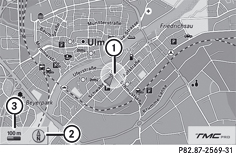 Карта с выключенной индикацией меню (деактивированная функция ведения к цели)
Карта с выключенной индикацией меню (деактивированная функция ведения к цели)

|
Местонахождение автомобиля |

|
Установленная ориентация карты |

|
Установленный масштаб карты |
"Активированная функция ведения к цели" означает: Вы ввели цель, и система COMAND произвела расчет маршрута. В результате на дисплее индицируются маршрут, маневры по пути следования и рекомендации по полосе движения. Ведение к цели производится с помощью голосовых навигационных сообщений.
"Деактивированная функция ведения к цели" означает: цель не введена, маршрут не рассчитан.
Возможна установка следующих типов маршрутов:
Быстрый маршрут: система COMAND вычисляет маршрут с наиболее коротким (минимальным) временем движения.
Динамичный маршрут: тот же тип маршрута, что и Быстрый маршрут. Дополнительно система COMAND учитывает при ведении к цели сообщения службы дорожной
информации RDS-TMC![]() [1]. Это позволяет навигационной системе направить Вас, например, в объезд закрытого
участка дороги. Если на основании приема сообщения службы дорожной информации RDS-TMC
системе удается рассчитать новый, более быстрый маршрут, навигация продолжается по
новому маршруту. Закрытые участки дорог по возможности объезжаются.
[1]. Это позволяет навигационной системе направить Вас, например, в объезд закрытого
участка дороги. Если на основании приема сообщения службы дорожной информации RDS-TMC
системе удается рассчитать новый, более быстрый маршрут, навигация продолжается по
новому маршруту. Закрытые участки дорог по возможности объезжаются.
Экономичный маршрут: настоящий маршрут является экономичным маршрутом, учитывающим сообщения службы дорожной информации (см. "Динамичный маршрут").
Короткий маршрут: система COMAND вычисляет маршрут с наиболее коротким (минимальным) расстоянием.
Наряду с типами маршрутов возможна также установка опций маршрутов.
Возможна установка следующих опций маршрутов:
Если опции маршрутов обозначаются галочкой, то соответствующие типы дороги при ведении к цели по возможности избегаются.
 Меню "Режим маршрута"
Меню "Режим маршрута"

|
Установка типа маршрута |

|
Установка опций маршрута |
Если при активированной функции ведения к цели (маршрут рассчитан) изменяется установка типа и / или опций маршрута, то система COMAND производит перерасчет маршрута.
Если при деактивированной функции ведения к цели (цель еще не введена) изменяется установка типа маршрута и / или опций маршрута, то система COMAND использует новую установку при расчете следующего навигационного ведения к цели.
ОСТОРОЖНО
В Вашем распоряжении имеются следующие возможности ввода цели:
При установке системного языка в некоторых странах имеется возможность выбора English (Arabic map). При такой установке языка система COMAND индицирует меню и данные ввода на английском языке, а надписи на картах для определенных стран - на арабском языке. Цели вводятся на английском языке, а голосовые навигационные сообщения производятся на арабском языке.
При вводе цели с использованием адреса в Вашем распоряжении имеются следующие возможности:
Для навигационной системы уже достаточно указания страны и населенного пункта / почтового индекса. Вы можете ввести либо населенный пункт, либо почтовый индекс. Путем ввода дополнительных адресных данных, например улицы и номера дома, возможно более точное указание цели.
На нижеследующем примере описывается последовательность шагов при вводе адреса. Необходимо ввести следующий адрес цели:
Вы можете, конечно, самостоятельно выбрать адресные данные, например страну, населенный пункт, улицу и номер дома и, например, ввести свой домашний адрес (собственный адрес).
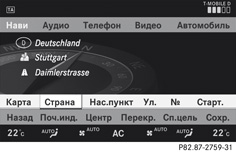 Меню ввода адресов
Меню ввода адресов
В зависимости от полноты ввода адреса или объема данных цифровой карты некоторые пункты меню недоступны или еще недоступны.
Пример: после выбора страны пункты меню №, Центр, Перек. (перекресток), Сп.цель (специальная цель), Сохр. и Старт еще не доступны. Недоступным может быть также пункт меню Инд., если цифровая карта не содержит почтовых индексов.

Описание порядка ввода знаков на примере ввода населенного пункта Вы найдете в разделе "Ввод знаков в навигационную систему (ввод населенного пункта)" Подробности.
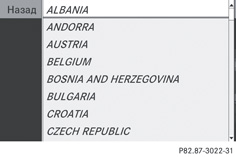
Перечень населенных пунктов с линейкой знаков

Введите БЕРЛИН. Описание порядка ввода знаков Вы найдете в разделе "Ввод знаков в навигационную систему (ввод населенного пункта)" Подробности.

1-я возможность: перечень названий улиц с линейкой знаков

Введите UNSTRUTSTRASSE. Описание порядка ввода знаков на примере ввода населенного пункта Вы найдете в разделе "Ввод знаков в навигационную систему (перечень населенных пунктов)" Подробности.
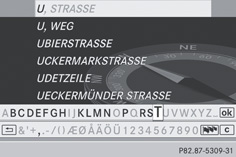
2-я возможность: перечень названий улиц в качестве перечня для выбора
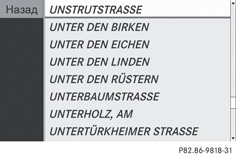 Перечень названий улиц
Перечень названий улиц

Введите номер дома. Описание порядка ввода знаков на примере ввода населенного пункта Вы найдете в разделе "Ввод знаков в навигационную систему (перечень населенных пунктов)" Подробности.
С помощью системы COMAND Вы можете сейчас сразу включить расчет маршрута пути к введенному адресу или предварительно еще ввести в память адрес цели, например домашний адрес (собственный адрес) Подробности.
Система COMAND проверяет однозначность цели. При неоднозначности цели требуется дальнейшая информация для более подробного описания цели, например, указание района города или почтового индекса.
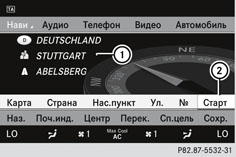 Меню ввода адресов с адресом цели
Меню ввода адресов с адресом цели

|
Адрес цели |

|
Включение расчета маршрута |
1-я возможность: функция ведения к цели не активирована: начинается расчет маршрута. Во время расчета маршрута стрелка на дисплее указывает общее направление к цели, под стрелкой, например, появляется сообщение: Идет прокладка быстрого маршрута....
По окончании расчета система начинает ведение к цели. Если автомобиль не находится на оцифрованной дороге, то индицируются расстояние до цели по кратчайшей линии, направление к цели, и появляется сообщение: Дорога/улица не найдена.
2-я возможность: функция ведения к цели уже активирована: в том случае, если функция ведения к цели активирована, система спрашивает Вас о необходимости деактивирования актуального маршрута к цели.
Расчет маршрута требует некоторого времени. Продолжительность расчета зависит, например, от удаленности цели. Система COMAND рассчитывает маршрут на основе данных цифровых карт.
Рассчитанный маршрут может отличаться от идеального маршрута, например, по причине дорожных работ или неполноты картографических данных. Учитывайте также указания по цифровой карте Подробности.
Вы можете произвести первоначальный ввод домашнего адреса (1-я возможность) или внести изменения в уже введенный домашний адрес (2-я возможность).

1-я возможность: введите адрес, например, населенный пункт, улицу и номер дома Подробности.
Ввод почтового индекса удаляет возможно уже введенный населенный пункт.
Перечень почтовых индексов с линейкой знаков

Введите почтовый индекс. Описание порядка ввода знаков на примере ввода населенного пункта Вы найдете в разделе "Ввод знаков в навигационную систему (перечень населенных пунктов)" Подробности.
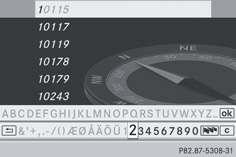
Если система COMAND в состоянии однозначно распознать по почтовому индексу адрес, на дисплее вновь появляется меню ввода адресов. Вместо названия населенного пункта появляется почтовый индекс.
Если система COMAND не может распознать по почтовому индексу точный адрес, на дисплее вновь появляется меню ввода адресов. Почтовый индекс автоматически введен в систему. Для дальнейшего уточнения адреса Вы можете теперь ввести название улицы. При вводе названия улицы в Вашем распоряжении имеются только улицы, находящиеся в зоне введенного почтового индекса.

Включите расчет маршрута Подробности.
Например, ввод названия центра удаляет ранее введенную улицу.
1-я возможность: перечень центров населенных пунктов с линейкой знаков

Введите центр населенного пункта. Описание порядка ввода знаков на примере ввода населенного пункта Вы найдете в разделе "Ввод знаков в навигационную систему (перечень населенных пунктов)" Подробности.
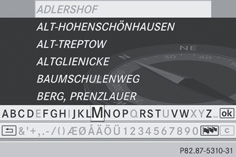
2-я возможность: перечень центров населенных пунктов в качестве перечня для выбора
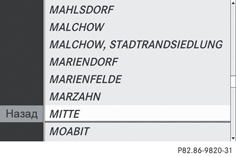

Включите расчет маршрута Подробности.
Ввод перекрестка удаляет ранее введенный номер дома.
1-я возможность: перечень перекрестков с линейкой знаков

Введите перекресток. Описание порядка ввода знаков на примере ввода населенного пункта Вы найдете в разделе "Ввод знаков в навигационную систему (перечень населенных пунктов)" Подробности.
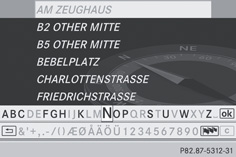
2-я возможность: перечень перекрестков в качестве перечня для выбора


|
Символ  дальнейших возможностей выбора дальнейших возможностей выбора
|


Включите расчет маршрута Подробности.
Если имеется несколько населенных пунктов с одинаковым названием, то можно дополнительно к названию населенного пункта ввести или выбрать название улицы. В таком случае система COMAND выбирает населенный пункт с соответствующим названием улицы.
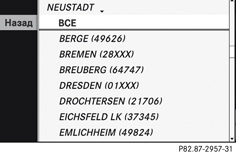

Введите населенный пункт согласно вышестоящему описанию Подробности.
Если Вы точно знаете населенный пункт, то Вы можете перенять этот населенный пункт из перечня населенных пунктов.
Вы можете также сразу ввести название улицы адреса без предварительного ввода населенного пункта. Этой возможностью можно пользоваться при вводе адреса с редким названием улицы. В таком случае система COMAND автоматически производит поиск населенных пунктов с соответствующей улицей.
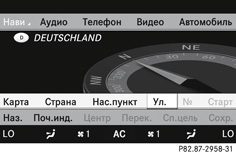

Выберите или введите страну согласно вышеприведенному описанию Подробности.
В памяти целей всегда имеется запись под названием "Собственный адрес". В эту запись можно, например, внести Ваш домашний адрес Подробности и выбрать его в качестве цели навигации. В памяти целей эта запись стоит в начале перечня.

Введите цель, например, "Собственный адрес". Описание порядка ввода знаков на примере ввода населенного пункта Вы найдете в разделе "Ввод знаков в навигационную систему (перечень населенных пунктов)" Подробности.
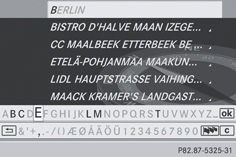

Включение расчета маршрута: выберите Старт и подтвердите выбор нажатием на  .
.
По окончании расчета система начинает ведение к цели Подробности.
Дальнейшую информацию о памяти "Последние цели" Вы найдете на Подробности.


|
Местонахождение автомобиля |

|
Перекрестие |

|
Данные по местонахождению перекрестия |

|
Установленный масштаб карты |
Индикация  зависит от выбранной установки в меню "Индикация информации карты на дисплее" Подробности. Индикация может, например, показывать название улицы, если цифровая карта располагает
соответствующими данными. Или она показывает географические координаты перекрестия
в случае включения функции "Показ географических координат" и достаточно высокого
качества приема сигнала системы GPS.
зависит от выбранной установки в меню "Индикация информации карты на дисплее" Подробности. Индикация может, например, показывать название улицы, если цифровая карта располагает
соответствующими данными. Или она показывает географические координаты перекрестия
в случае включения функции "Показ географических координат" и достаточно высокого
качества приема сигнала системы GPS.
Если цель находится в пределах цифровой карты, то система COMAND пытается найти цель на карте.
Если в зоне перекрестия имеется несколько навигационных целей, то выбор производится по наименованию улицы или специальной цели из перечня.
Если цель найдена, то Вы видите меню ввода адресов с адресом цели. Если нет, на дисплее появляется сообщение Цель по карте.
При активированной функции ведения к цели Вы можете ввести в систему промежуточную цель. Промежуточными целями могут быть предварительно заданные цели, предлагаемые Вам для выбора системой COMAND, в следующих категориях:
Возможен также ввод и других целей, не входящих в категорию предварительно заданных. Для этого выберите пункт меню Следующие.
С помощью функции ввода промежуточной цели Вы можете целенаправленно изменить маршрут к основной цели. По достижении промежуточной цели система COMAND автоматически производит перерасчет маршрута до основной цели.
1-я возможность: промежуточная цель еще не введена
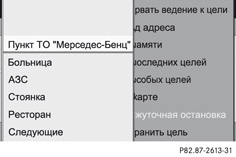 Категории промежуточных остановок
Категории промежуточных остановок
2-я возможность: промежуточная цель уже введена

Вначале система COMAND начинает поиск целей в пределах выбранной категории в районе рассчитанного маршрута. Затем система COMAND продолжает поиск целей в радиусе до 100 км от местонахождения автомобиля.
Если система COMAND нашла цели, Вы видите в правой части дисплея их перечень. Слева на карте выбранная в данный момент специальная цель выделена.
Промежуточные цели указаны с учетом расстояния от местонахождения автомобиля в данный момент. Примерные расстояния отмечены дополнительным знаком >.
 Ввод цели с использованием адреса Подробности. |
|
 Ввод цели из памяти целей Подробности. |
|
 Ввод цели из последних целей Подробности. |
|
 Ввод специальной цели Подробности. |
Ввод особой цели в районе цели возможен только при активированном ведении к цели.

Далее определите категорию особой цели Подробности.

Далее определите категорию особой цели Подробности.

По желанию выберите страну Подробности.

Ввод населенного пункта: выберите Насел.п. и подтвердите выбор нажатием на  .
.
Действуйте согласно описанию в разделе "Ввод населенного пункта" Подробности.

После ввода населенного пункта определите категорию особой цели Подробности.

Введите в меню ввода адресов требуемый адрес, например, с указанием населенного пункта, улицы и номера дома Подробности.

Определите категорию особой цели Подробности.
Данная функция обеспечивает быстрый доступ к особым целям, имеющимся на цифровой карте.
Данная функция обеспечивает доступ к особым целям, имеющим номер телефона.
Имеющиеся в распоряжении категории и особые цели зависят от того, в каком радиусе от автомобиля задана особая цель.
Предлагаются расположенные в алфавитном порядке категории и расположенные по удаленности особые цели вблизи местонахождения цели.
Особая цель в районе местонахождения автомобиля:
Предлагаются расположенные в алфавитном порядке категории и расположенные по удаленности особые цели вблизи местонахождения автомобиля.
Особая цель в пределах определенного населенного пункта:
Если введены только страна и название населенного пункта, предлагаются расположенные в алфавитном порядке категории и особые цели в пределах населенного пункта.
Если помимо названия страны и населенного пункта введена дополнительная информация, предлагаются расположенные в алфавитном порядке категории и расположенные по удаленности особые цели вблизи введенного адреса.
Особая цель путем поиска названия:
Предлагается перечень всех приведенных в алфавитном порядке особых целей.
Особые цели одинаковой категории с одинаковым названием сортируются в подперечне по удаленности в порядке возрастания.
На нижеприведенной иллюстрации в качестве примера показан перечень особых целей в главной категории Ресторан в районе местонахождения.
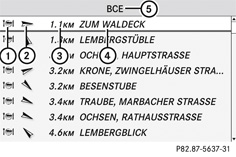 Пример индикации
Пример индикации

|
Категория особой цели |

|
Индикация направления от местонахождения автомобиля в данный моментa до особой цели |

|
Расстояние до особой цели по кратчайшей линии |

|
Особая цель |

|
Выбранная категория или подкатегория |
Индикации  и
и  не видны, если Вами введена особая цель в пределах определенного населенного пункта
и в систему введены только название страны и населенный пункт.
не видны, если Вами введена особая цель в пределах определенного населенного пункта
и в систему введены только название страны и населенный пункт.
В зависимости от выбранной особой цели система COMAND использует различные точки отсчета при определении удаленности от цели по кратчайшей линии:
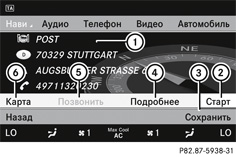

|
Особая цель с адресом |

|
Включение расчета маршрута |

|
Ввод адреса в память целей |

|
Индикация подробной информации |

|
Телефонный вызов |

|
Индикация особой цели на карте |

Ввод адреса в память целей: выберите Сохр. и подтвердите выбор нажатием на  . Сейчас Вы можете выбрать одну из предлагаемых опций для ввода в память Подробности.
. Сейчас Вы можете выбрать одну из предлагаемых опций для ввода в память Подробности.

Установление связи: выберите Позвонить и подтвердите выбор нажатием на  (функция доступна только в том случае, если выбранная особая цель содержит запись
в телефонной книге и телефон подсоединен к системе COMAND). Система COMAND переключается
на функцию телефона Подробности.
(функция доступна только в том случае, если выбранная особая цель содержит запись
в телефонной книге и телефон подсоединен к системе COMAND). Система COMAND переключается
на функцию телефона Подробности.

Вы можете сместить карту и выбрать цель Подробности.
ОСТОРОЖНО
Система COMAND рассчитывает маршрут до цели без учета наличия на маршруте:
Система COMAND может дать неправильные рекомендации по вождению, если действительность не совпадает с данными цифровой карты, например, вследствие объезда.
Поэтому, управляя автомобилем, внимательно следите за дорожными знаками и указаниями. Знаки и правила регулирования дорожного движения всегда имеют приоритет по сравнению с рекомендациями системы по вождению.
По окончании расчета маршрута начинается ведение к цели Подробности.
Система COMAND ведет Вас к цели с помощью рекомендаций в виде голосовых навигационных сообщений или индикаций ведения к цели на дисплее.
Индикации ведения к цели появляются на дисплее только после включения режима навигационной системы.
Если Вы не следуете указаниям навигатора или покидаете рассчитанный маршрут, система COMAND автоматически рассчитывает новый маршрут к цели.
Если цифровая карта содержит соответствующую информацию, то действительно следующее:
Система COMAND пытается избегать ведения к цели по улицам с ограничениями, например, по закрытым для проезда и свободным только для местного движения боковым улицам.
Улицы с временным ограничением движения (например, закрытые для проезда в выходные и праздничные дни) при ведении к цели не учитываются.
Система COMAND подготавливает Вас к предстоящему маневру. Согласно нижеприведенной иллюстрации оповещение производится посредством голосового сообщения. Карта изображается в режиме полного экрана.
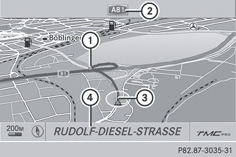 Пример индикации: подготовительный этап
Пример индикации: подготовительный этап

|
Место совершения маневра (голубая точка) |

|
Название следующей улицы по маршруту |

|
Местонахождение автомобиля в данный момент, вершина треугольника указывает направление движения |

|
Дорога, по которой Вы движетесь в данный момент |
Вид индикации пункта  зависит от установки, выбранной в разделе "Текстовая информация на карте" Подробности.
зависит от установки, выбранной в разделе "Текстовая информация на карте" Подробности.
Система COMAND информирует о предстоящем вскоре маневре. Согласно нижеприведенной иллюстрации оповещение производится перед совершением маневра посредством голосового сообщения: Через 400 м поверните направо.
Индикация теперь разделена на две части. В левой половине Вы видите обычное картографическое изображение. В правой половине - увеличенный фрагмент района перекрестка или генерированное трехкоординатное изображение трассы с указанием маршрута предстоящего маневра.
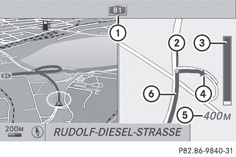 Пример индикации: этап информирования
Пример индикации: этап информирования

|
Название следующей улицы по маршруту |

|
Место совершения маневра (голубая точка, видна в правой и левой части дисплея) |

|
Графическая индикация расстояния до точки следующего маневра |

|
Маневр (здесь: поворот направо) |

|
Расстояние до точки совершения маневра |

|
Маршрут (изображен синим цветом, виден в правой и левой частях дисплея) |
Система COMAND информирует о предстоящем вскоре маневре. На примере оповещение производится за 40 метров до изменения направления движения посредством голосового сообщения Сейчас направо. Как и на этапе информирования, индикация на дисплее разделена на две части.
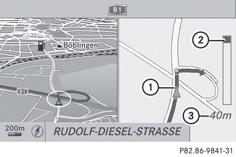 Пример индикации: этап выполнения маневра
Пример индикации: этап выполнения маневра

|
Местонахождение автомобиля в данный момент, вершина треугольника указывает направление движения |

|
Графическая индикация расстояния до точки следующего маневра |

|
Расстояние до точки совершения маневра |
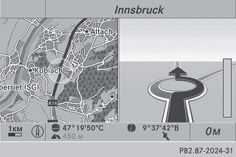 Пример: индикация кругового движения
Пример: индикация кругового движения
По завершении маневра система COMAND снова автоматически переключается на полноэкранное изображение карты.
На многополосных дорогах система COMAND может давать рекомендации по выбору наиболее удобной полосы движения для выполнения предстоящего маневра. Для этого в базе данных цифровой карты должна содержаться соответствующая информация.
С учетом обоих предстоящих маневров движения система COMAND выводит на дисплей рекомендацию
по полосе движения  . Количество полос движения соответствует месту предстоящего маневра.
. Количество полос движения соответствует месту предстоящего маневра.
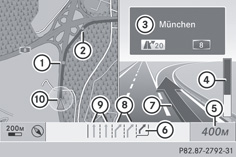 Пример: дизайн индикации дисплея для дневного времени
Пример: дизайн индикации дисплея для дневного времени

|
Место предстоящего маневра |

|
Место следующего за ним маневра |

|
Индикация направления, номер въезда на автостраду и автострады |

|
Графическая индикация расстояния до точки следующего маневра |

|
Индикатор расстояния до предстоящего маневра |

|
Рекомендуемая полоса движения (темно-синяя) |

|
Предстоящий маневр (здесь съезд вправо) |

|
Возможные полосы движения (голубые) |

|
Не рекомендуемые полосы движения (светло-коричневые) |

|
Местонахождение автомобиля в данный момент, вершина треугольника указывает направление движения |
На мультифункциональном дисплее также появляются рекомендации по полосе движения. Там указываются только рекомендуемые полосы движения. Подробности.
Цвет изображения рекомендаций по полосам движения различается в зависимости от дизайна индикации дисплея для дневного или ночного времени.
В ходе выполнения маневра на дороге могут появиться дополнительные полосы движения. Отображение таких полос отличается от обычного.


|
Новая дополнительная полоса движения (темно-синяя) |
Рекомендации по полосе движения также индицируются на мультифункциональном дисплее. Дальнейшую информацию Вы найдете в главе "Бортовой компьютер" Подробности.
По достижении цели поездки на дисплее появляется финишный флажок, ведение к цели автоматически прекращается.
При достижении определенных особых целей (например, аэропортов) дополнительно к финишному флажку появляется индикация: Район цели достигнут.
Если Вы пропустили голосовое сообщение, Вы можете в любое время вызвать актуальную информацию.
Система COMAND автоматически включает голосовые навигационные сообщения:
если в процессе динамического ведения к цели Подробности поступают сообщения службы дорожной информации RDS-TMC и начинается новый расчет маршрута
Эта функция блокирует лежащий перед Вами отрезок маршрута. Протяженность блокируемого отрезка маршрута Вы можете установить. При возможности система COMAND рассчитывает маршрут объезда.


|
Протяженность блокированного отрезка маршрута |

|
Наименование отрезка маршрута |

|
Блокированный отрезок маршрута |
С помощью функции "Альтернативный маршрут" Вы можете произвести расчет дальнейших маршрутов дополнительно к первоначальному ведению к цели.


|
Расстояние, предполагаемое время поездки и расчетное время прибытия |

|
Индикация событий на маршруте |

|
Индикация выбранных установок маршрута |

Изменение опции маршрута в меню альтернативных маршрутов действительно только для актуального ведения к цели. Если, например, первоначальный маршрут был рассчитан как короткий маршрут, то при расчете следующего маршрута снова выбирается опция короткого маршрута. То же самое происходит также и в том случае, если в меню альтернативных маршрутов выбирается динамичный маршрут.
Предпосылка: Вы ввели цель Подробности и, возможно, также промежуточную цель Подробности.
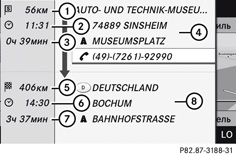 Пример индикации: информация о цели маршрута
Пример индикации: информация о цели маршрута

|
Расстояние до промежуточной цели |

|
Расчетное время достижения промежуточной цели |

|
Расчетное оставшееся время до промежуточной цели |

|
Промежуточная цель |

|
Расстояние до основной цели |

|
Расчетное время достижения основной цели |

|
Расчетное оставшееся время до основной цели |

|
Основная цель |
Если по индицированному адресу имеется телефонный номер, то можно выбрать его и установить связь с ним через систему COMAND.
С помощью функции обзора прохождения маршрута Вы можете поэтапно передвигаться по маршруту и просматривать подробную информацию об отдельных отрезках пути следования.
Вы ввели цель Подробности или особую цель Подробности, а при необходимости еще и промежуточную цель Подробности.
 Пример индикации: обзор прохождения маршрута
Пример индикации: обзор прохождения маршрута
Вверху Вы видите информацию о выделенном отрезке маршрута, например, оставшееся расстояние пути при движении по данной улице и название улицы. Отрезок маршрута выделен на карте белым цветом с красной окантовкой.
Индикация местонахождения в данный момент возможна как с неактивированной, так и с активированной функцией ведения к цели.
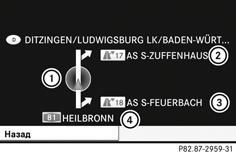

|
Местонахождение в данный момент |

|
Следующий по пути следования перекресток или съезд |

|
Предыдущий перекресток или съезд |

|
Дорога, по которой Вы в данный момент движетесь |
Система COMAND может вести Вас также к целям, хотя и находящимся в зоне охвата картографической базой данных, однако не указанным на карте.
Такие цели называются целями "Вне дороги", и Вы можете их вводить, например, при вводе цели с использованием карты. В данном случае система COMAND ведет Вас по маршруту, насколько это возможно, с помощью голосовой навигации и соответствующих индикаций на дисплее по дорогам, известным системе.
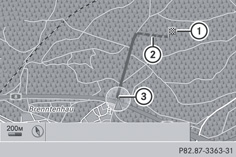 Пример индикации: ведение к цели "Вне дороги"
Пример индикации: ведение к цели "Вне дороги"

|
Цель "Вне дороги" |

|
Отрезок маршрута "Вне дороги" (синий пунктир) |

|
Местонахождение автомобиля в данный момент, вершина треугольника указывает направление движения |
Незадолго до достижения последней известной системе точки на карте появляется направляющая стрелка. Стрелка направлена в сторону света, где находится цель.
Если автомобиль находится в зоне, хотя и отображенной на цифровой карте, но не обеспеченной картографической информацией о его местонахождении, то автомобиль рассматривается как находящийся в положении "Вне дороги". Система COMAND может вести Вас к цели также из положения "Вне дороги".
В начале ведения к цели Вы видите сообщение Дорога/улица не найдена, стрелку указания направления и расстояние до цели. Стрелка направлена в ту сторону света, где находится требуемая цель.
Сплошная синяя маркировка маршрута на карте начинается с последней покинутой Вами дороги.
Как только автомобиль снова выезжает на известную системе дорогу, возобновляется обычная процедура ведения к цели.
Реальный маршрут может отличаться от данных цифровой карты, например, вследствие ведения дорожных работ.
В таких случаях система может временно оказаться не в состоянии соотнести местонахождение автомобиля с цифровой картой и автомобиль может оказаться в положении "Вне дороги".
Затем Вы видите сообщение Дорога/улица не найдена, стрелку указания направления и расстояние до цели. Стрелка направлена в сторону последней покинутой Вами дороги.
Как только привязка к карте снова становится возможной, возобновляется обычная процедура ведения к цели.
Радиоканалы с функцией RDS-TMC бесплатно передают в эфир наряду с радиопрограммами сообщения службы дорожной информации RDS-TMC. Система COMAND может принимать сообщения RDS-TMC и учитывать их в процессе динамичного ведения к цели (т. е. в зависимости от дорожной ситуации). Например, с помощью этой функции навигационная система в состоянии направить Вас в объезд возникшего впереди по маршруту дорожного затора.
В Германии в системе COMAND используются данные о дорожной обстановке T-Systems Traffic, обладающие высокой точностью и предназначенные для службы предупреждения о дорожных заторах TMCPro. Эти данные имеются круглосуточно в Вашем распоряжении. В отличие от общественной службы TMC, служба TMCPro использует, помимо этой информации, эксклюзивные данные о дорожной обстановке из автоматизированной сенсорной сети. Данные о дорожной остановке вышеназванных служб предупреждения о дорожных заторах могут различаться.
Кроме того, иногда возможны отклонения между поступившими сообщениями службы дорожной информации и фактической дорожной ситуацией.
Прием соответствующих данных о дорожной обстановке индицируется на дисплее внизу справа появлением символов "TMCPro" или "TMC". При отсутствии приема символ не появляется.

Включение: установите тип маршрута
Динамичный
маршрут или
Экономичный маршрут
![]() [2] Подробности.
[2] Подробности.

Выключение: установите тип маршрута Быстрый маршрут или Короткий маршрут Подробности.
Система COMAND может выводить на карту информацию об определенных происшествиях на дорогах. Индикация возможна на картах масштаба от 50 м (0,05 мили) до 20 км (20 миль).
 Пример: индикация дорожного
затора на маршруте
Пример: индикация дорожного
затора на маршруте
На нижеприведенной иллюстрации показаны применяемые символы индикации сообщений службы дорожной информации RDS-TMC.
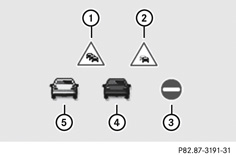 Символы индикации сообщений
службы дорожной информации RDS-TMC
Символы индикации сообщений
службы дорожной информации RDS-TMC

|
Дорожный затор на маршруте (символ в красном обрамлении) |

|
Помехи движению на маршруте (символ в красном обрамлении) |

|
Перекрытый отрезок маршрута |

|
Дорожный затор |

|
Помехи движению |
Закрытые для движения отрезки пути индицируются красными крестами (XXXXXXX) на соответствующем отрезке.
Отсутствие радиоканала, передающего сообщения службы дорожной информации RDS-TMC: появляется соответствующее сообщение.
Наличие радиоканала, передающего сообщения службы дорожной информации RDS-TMC: система COMAND начинает поиск сообщений службы дорожной информации.
При отсутствии сообщений службы дорожной информации появляется соответствующее сообщение.
Если имеются сообщения службы дорожной информации, появляется соответствующий перечень. Содержание перечня зависит от того, активирована функция ведения к цели или нет.
Перечень показывает все дороги, районы или регионы, по которым имеются сообщения службы дорожной информации.


|
Предупредительная индикация, например, сообщение об автомобиле, движущемся против направления движения |

|
Дорога, указанная в сообщении |

|
Регион, указанный в сообщениях |

|
Индекс страны (появляется только если сообщения поступили из разных стран) |
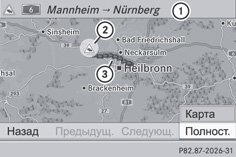 Пример индикации
Пример индикации

|
Затронутый событием отрезок автострады |

|
Символ события (пример: дорожный затор) |

|
Индикация соответствующего отрезка маршрута, затронутого событием |
Можно производить передвижение карты Подробности с целью индикации дополнительных сообщений службы дорожной информации.
В перечне сообщений сначала появляются дороги, районы или регионы, расположенные по маршруту пути и указанные в сообщениях службы дорожной информации.


|
Индикация сообщений по маршруту |

|
Голосовой вывод сообщений по маршруту Подробности |

|
Индикация всех сообщений (в т. ч. касающихся дорог вне маршрута) |

|
Информация об индицированных символах |
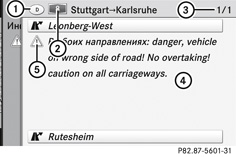

|
Условное буквенное обозначение страны |

|
Дорога, район или регион, указанный в сообщении |

|
Сообщение 1 из 1 (пример) по затронутому событием участку дороги |

|
Текст сообщения |

|
Символ для вида сообщения (например, предупредительная индикация) |
Ниже приведены символы для соответствующего вида сообщения.
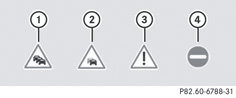

|
Дорожный затор |

|
Помехи движению |

|
Предупредительная индикация |

|
Перекрытие участка дороги |
Функция голосового вывода сообщений действует только при активированной функции ведения к цели. Язык Подробности и скорость вывода сообщений Подробности Вы можете установить.

Введите домашний адрес в качестве адреса цели, например, населенный пункт, улицу или номер дома Подробности. После этого, прежде чем запустить расчет маршрута, Вы можете ввести домашний адрес в память Подробности.
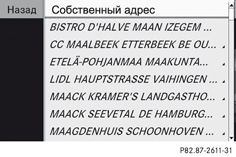
Если домашний адрес еще не введен, то сейчас Вы можете впервые занести его в запись в адресной книге. Если домашний адрес уже введен, то он индицируется и Вы можете его изменить.

Выбор записи в адресной книге: действуйте согласно описанию в разделе "Поиск записи в адресной книге" Подробности.
В случае отсутствия домашнего адреса система COMAND вводит запись в память. Появляется сообщение и затем меню ввода адреса с выбранным адресом. При этом индикация Старт автоматически выделяется.
В случае наличия домашнего адреса система спрашивает Вас о необходимости перезаписи данных записи Собственный адрес.

Действуйте согласно описанию в разделе "Выбор цели из памяти целей" Подробности.

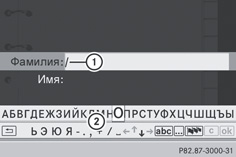 Пример индикации: сохранение цели с названием
Пример индикации: сохранение цели с названием

|
Выбранное поле для данных с курсором |

|
Линейка знаков |

Действуйте согласно описанию под заголовком "Ввод знаков с использованием линейки знаков" в разделе "Ввод знаков в навигационную систему (перечень населенных пунктов)" Подробности.
Вы можете присвоить существующей записи в адресной книге категорию цели с полными навигируемыми адресными данными. Потом Вы можете запустить навигацию до цели по этой записи из адресной книги Подробности.

Выбор записи в адресной книге: действуйте согласно описанию в разделе "Поиск записи в адресной книге" Подробности.

1-я возможность: перечень целей в памяти целей с линейкой знаков: действуйте согласно описанию под заголовком "Ввод знаков с использованием линейки знаков" Подробности.
Если навигируемые адресные данные цели, подлежащей удалению, присвоены также записи в адресной книге, система COMAND удаляет эти данные и из адресной книги. Если соответствующая запись в адресной книге не содержит иных данных, например, телефонных номеров, система COMAND удаляет из адресной книги целиком всю запись.
Система COMAND автоматически вводит в память последние цели, по которым был произведен расчет маршрута. Если память переполнена, система COMAND удаляет самую старую из целей. Любая цель из последних целей может быть также сохранена в памяти целей. Там она сохраняется постоянно.

Действуйте согласно описанию в разделе "Из числа последних целей" Подробности.
Изображенные на карте логотипы фирм являются товарными знаками соответствующих предприятий, предназначенные только для обозначения местонахождения этих фирм. Использование товарных знаков не содержит согласия фирм, не свидетельствует об участии фирм в разработке навигационной системы и не является рекламой.
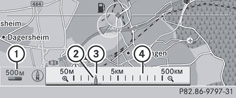

|
Установленный масштаб карты в виде числа с единицей измерения расстояния (здесь 500 м) |

|
Новый масштаб карты |

|
Установленный в данный момент масштаб в виде стрелки на шкале |

|
Шкала масштаба |
Единица измерения  на дисплее системы COMAND определяется выбором, сделанным на комбинации приборов.
на дисплее системы COMAND определяется выбором, сделанным на комбинации приборов.
 Карта с перекрестием
Карта с перекрестием

|
Местонахождение автомобиля |

|
Перекрестие |

|
Данные по местонахождению перекрестия |

|
Установленный масштаб карты |
Индикация  может, например, показывать название улицы, если цифровая карта располагает соответствующими
данными. Или она показывает географические координаты перекрестия в случае включения
индикации Географические координаты Подробности.
может, например, показывать название улицы, если цифровая карта располагает соответствующими
данными. Или она показывает географические координаты перекрестия в случае включения
индикации Географические координаты Подробности.
Для выполнения этой функции необходим рассчитанный маршрут до промежуточной остановки.
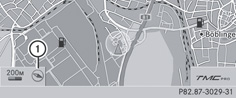 Ориентация карты
Ориентация карты

|
Установленная в данный момент ориентация карты |
Возможны следующие индикации:
 северная ориентация (изображение карты постоянно ориентировано на север, север всегда
вверху);
северная ориентация (изображение карты постоянно ориентировано на север, север всегда
вверху);
 ориентация карты в направлении движения (карта постоянно ориентирована в направлении
движения, направление движения всегда вверху, оранжевое острие символа показывает
на север);
ориентация карты в направлении движения (карта постоянно ориентирована в направлении
движения, направление движения всегда вверху, оранжевое острие символа показывает
на север);
 перспектива с высоты птичьего полета (карта постоянно ориентирована в направлении
движения, проекция карты изображает кривизну поверхности Земли, оранжевое острие символа
показывает на север);
перспектива с высоты птичьего полета (карта постоянно ориентирована в направлении
движения, проекция карты изображает кривизну поверхности Земли, оранжевое острие символа
показывает на север);
 карта с трехмерным изображением (карта постоянно ориентирована в направлении движения,
на ней представлено рельефное изображение высот или окружающей территории. Оранжевое
острие символа показывает на север.
карта с трехмерным изображением (карта постоянно ориентирована в направлении движения,
на ней представлено рельефное изображение высот или окружающей территории. Оранжевое
острие символа показывает на север.
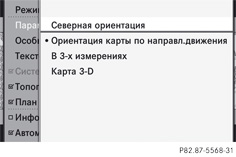
Система позволяет по Вашему усмотрению определять, какие особые цели заслуживают выделения на карте с помощью специальных символов. К особым целям относятся, например, автозаправочные станции, гостиницы, кинотеатры или рестораны.
Возможны следующие установки:
В процессе ведения к цели Вы можете вызвать на нижний край дисплея информацию карты.

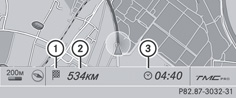 Индикация времени прибытия / расстояния до цели включена
Индикация времени прибытия / расстояния до цели включена

|
Символ цели |

|
Расстояние до цели |

|
Расчетное время прибытия |
Эта индикация появляется только во время ведения к цели. Во время функции "Смещение карты" Подробности индицируются другие данные в зависимости от местонахождения перекрестия, например, названия улиц, если цифровая карта содержит такие данные.
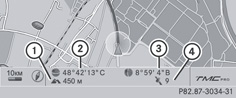 Индикация географических координат включена
Индикация географических координат включена

|
Высота над средним уровнем моря в данный момент (округлено до 50 м) |

|
Местонахождение автомобиля в данный момент: координаты градуса широты |

|
Местонахождение автомобиля в данный момент: координаты градуса долготы |

|
Количество используемых в данный момент спутников системы GPS |
Для всех индикаций должен быть обеспечен достаточный прием сигналов системы GPS. В
противном случае индикация имеет серый цвет. Индикация высоты  может отклоняться от реальной высоты, поскольку для ее расчета навигационной системой
используется сигнал системы GPS.
может отклоняться от реальной высоты, поскольку для ее расчета навигационной системой
используется сигнал системы GPS.
Во время функции "Смещение карты" Подробности Вы видите географические координаты позиции перекрестия, а индикация высоты  и количество используемых спутников
и количество используемых спутников  не показаны.
не показаны.
Если ассистент предельной скорости поддерживается системой COMAND и эта функция включена в системе COMAND, то на дисплее возможна индикация максимальной допустимой скорости.
Кроме того, может быть указано ограничение предельной скорости.
Такими ограничениями являются:
При наличии соответствующих данных индикации появляются слева внизу на дисплее системы COMAND непосредственно над индикацией масштаба, например "120" и "80 при дожде".
Дальнейшая информация об ассистенте предельной скорости Подробности.
Топографическая карта изображает различные высоты в виде разноцветного рельефа местности в зависимости от высоты. Принята цветовая шкала, соответствующая естественному покрытию поверхности Земли или восприятию цветов с высоты полета, например:
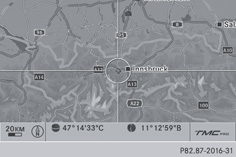 Пример индикации: топографическая карта
Пример индикации: топографическая карта
При включенном трехмерном плане города здания изображаются на карте в трех измерениях.


|
Горы |

|
Здания |

|
Важные здания |
При движении на автострадах Вы можете вызвать на правую половину дисплея ближайшие автозаправочные станции, площадки для отдыха и т. д. На правой половине дисплея индицируется также расстояние до них в данный момент.
Вы можете вызвать на дисплей актуальную сторону света, в которую движется автомобиль.
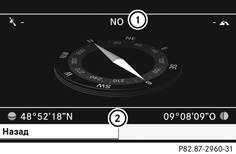

|
Актуальная сторона света |

|
Географические координаты |
На изображении компаса можно, например, ознакомиться с выбранным в данный момент направлением движения, высотой территории в данный момент и координатами актуального местонахождения автомобиля.
Данные картографического программного обеспечения устаревают точно так же, как и обычные дорожные карты. Оптимальное ведение к цели с помощью навигационной системы возможно только на базе новейших версий картографических данных.
Информацию о новейших версиях картографического программного обеспечения Вы можете получить в любом пункте ТО "Мерседес-Бенц".
Там Вы можете поручить актуализацию картографического программного обеспечения с помощью DVD или произвести актуализацию самостоятельно.
В некоторых странах имеется возможность бесплатной актуализации картографических данных. В течение первых трех лет после первого допуска Вашего автомобиля к эксплуатации Вы имеете в этих странах право на актуализацию картографического программного обеспечения для системы COMAND. Соответствующая актуализация, как правило, производится бесплатно при ежегодном техническом обслуживании Вашего автомобиля. По желанию Вы можете также согласовать отдельный срок с пунктом ТО "Мерседес?Бенц". Бесплатная актуализация действительна для автомобиля, а не его владельца. При смене владельца автомобиля в течение первых трех лет право на актуализацию картографического программного обеспечения сохраняется.
Актуализация производится исключительно:
Картографическое программное обеспечение на DVD не предоставляется.
По истечении срока предоставления права на бесплатную актуализацию картографических данных Вы можете платно актуализировать картографическое программное обеспечение в Вашем пунктеТО "Мерседес-Бенц".
Внесите Ваш адрес электронной почты на странице: www.mercedes-benz-accessories.com/comand-infomail. Вы получите однократную информацию о необходимых шагах по актуализации картографического программного обеспечения. На странице www.mercedes-benz-accessories.com/navigation-updates Вы также узнаете, есть ли актуальная версия картографического программного обеспечения для вашего автомобиля в Вашем пункте ТО "Мерседес?Бенц".
Дальнейшую информацию о возможностях предоставления указанных выше услуг Вы можете получить в любом пункте ТО "Мерседес-Бенц".
В случае невозможности доступа к бесплатной актуализации в Вашей стране Вы можете найти соответствующую информацию в последующих разделах. Там Вы получите информацию о возможностях платной актуализации картографического программного обеспечения.
ОСТОРОЖНО
В зависимости от объема цифровой карты процесс актуализации может длиться очень долго (более одного часа). В течение этого времени возможно только включение режима радиоприемника и прием входящих вызовов. На стоящем автомобиле скорость актуализации выше, чем на движущемся автомобиле.
При недостаточном уровне зарядки стартерной аккумуляторной батареи система COMAND может в процессе инсталляции автоматически отключиться. Тем самым предотвращается полная разрядка аккумуляторной батареи. В таком случае включите двигатель и повторите актуализацию.
Во избежание ошибок считывания обращайтесь с носителями данных на DVD осторожно.
Избегайте царапин, следов пальцев и пыли на носителях данных на DVD.
Пользуйтесь для очистки носителей данных на DVD специальными салфетками. Не делайте при этом кругообразных движений, протирайте диски в радиальном направлении от центра к краям.
Убирайте носители данных на DVD после использования в предусмотренную для них упаковку.
Не подвергайте носители данных на DVD воздействию высоких температур и прямого солнечного излучения.
Картографическое программное обеспечение для системы COMAND подлежит оплате. Картографическое программное обеспечение можно использовать лишь после ввода кода разблокировки, действительного только для одного автомобиля, без права передачи для использования в другом автомобиле. Шестиразрядный код разблокировки Вы получите в любом пункте ТО "Мерседес-Бенц". В случае потери кода разблокировки обратитесь в любой пункт ТО "Мерседес?Бенц". В случае непринятия предоставленного Вам кода разблокировки системой COMAND также обратитесь в пункт ТО "Мерседес?Бенц".
Ваш автомобиль поставляется с завода вместе с картографическим программным обеспечением. В зависимости от страны в Вашем автомобиле инсталлировано картографическое программное обеспечение с картографическим материалом Вашего региона или к автомобилю прилагается картографическое программное обеспечение в виде DVD. Для поставляемого вместе с Вашим автомобилем картографического программного обеспечения код разблокировки не требуется.
Если картографическое программное обеспечение уже было инсталлировано в автомобиле и требуется лишь его актуализация, то в таком случае необходимость ввода кода разблокировки также отпадает.

Вставьте DVD с картографическим программным обеспечением в дисковод DVD Подробности.
Вы видите сообщение о невозможности инсталляции картографического программного обеспечения.
Вы видите сообщение о несовместимости картографического и системного программного обеспечения.
Инсталляция картографического программного обеспечения возможна только после актуализации системного программного обеспечения.
Система COMAND проверяет теперь, не инсталлированы ли уже картографические данные, находящиеся на DVD.
Вы видите сообщение о том, что картографические данные уже инсталлированы. Затем появляется запрос, намерены ли Вы, несмотря на это, произвести инсталляцию картографического программного обеспечения.
На дисплее индицируется сравнение состояния версии картографического программного обеспечения на DVD и инсталлированного картографического программного обеспечения системы COMAND. Затем появляется запрос о необходимости инсталляции картографического программного обеспечения.
Если требуется код разблокировки для картографического программного обеспечения, то на дисплее появляется индикация с требованием его ввода.

После неправильного ввода кода разблокировки появляется требование повторного ввода кода разблокировки. После трехразового неправильного ввода кода разблокировки требование ввода кода разблокировки появляется с определенной задержкой. При каждом неправильном вводе кода разблокировки время задержки повышается от пяти минут до макс. пяти часов.
Непосредственно перед процессом копирования система COMAND снова включает систему.
В процессе инсталляции на дисплее индицируются соответствующее сообщение и полоса индикации хода инсталляции.
Если инсталляция не удалась, на дисплее появляется соответствующее сообщение.
|
проблема |
Возможные причины/последствия и |
|---|---|
|
После остановки автомобиля система COMAND не может продолжить ведение к цели. |
Если продолжительность остановки превышает два часа, ведение к цели прерывается. "Остановка" означает постановку автомобиля на стоянку и выключение системы COMAND. "Продолжение ведения к цели" означает включение системы COMAND и продолжение поездки.  Продолжите ведение к цели Подробности. Система COMAND определяет местонахождение автомобиля. В зависимости от дорожной ситуации это может длиться определенное время. Во время определения местонахождения функция ведения к цели может быть ограничена. Как только процесс определения местонахождения автомобиля завершается, ведение автомобиля к цели посредством голосовых сообщений и индикаций на дисплее навигационной системы возобновляется. |
|
Система COMAND не может определить местонахождение автомобиля. |
После транспортировки автомобиля (например, на пароме, поезде, после буксировки) система COMAND должна заново определить местонахождение автомобиля. Система COMAND определяет местонахождение автомобиля. В зависимости от дорожной ситуации это может длиться определенное время. Во время определения местонахождения функция ведения к цели может быть ограничена. Как только процесс определения местонахождения автомобиля завершается, ведение автомобиля к цели посредством голосовых сообщений и индикаций на дисплее навигационной системы возобновляется. |
|
|
Цифровая карта сохранена в системе COMAND на интегрированном жестком диске. С целью защиты жесткого диска от повреждений система COMAND деактивирует его при перегреве. Вследствие этого навигационная система временно недоступна. При неисправности одного из секторов жесткого диска система COMAND не в состоянии считывать записанный в этом секторе картографический материал, например, для расчета маршрута. |
|
Вы видите сообщение о том, что DVD, содержащий цифровую карту, несовместим с программным обеспечением системы. |
|
|
Инсталляция картографического программного обеспечения не произошла. |
Технические характеристики автомобилей Мерседес Производители запчастей для Мерседес Все запчасти для Мерседес Фотогалерея Мерседес Допуски жидкостей Руководства по ремонту и эксплуатации Мерседес